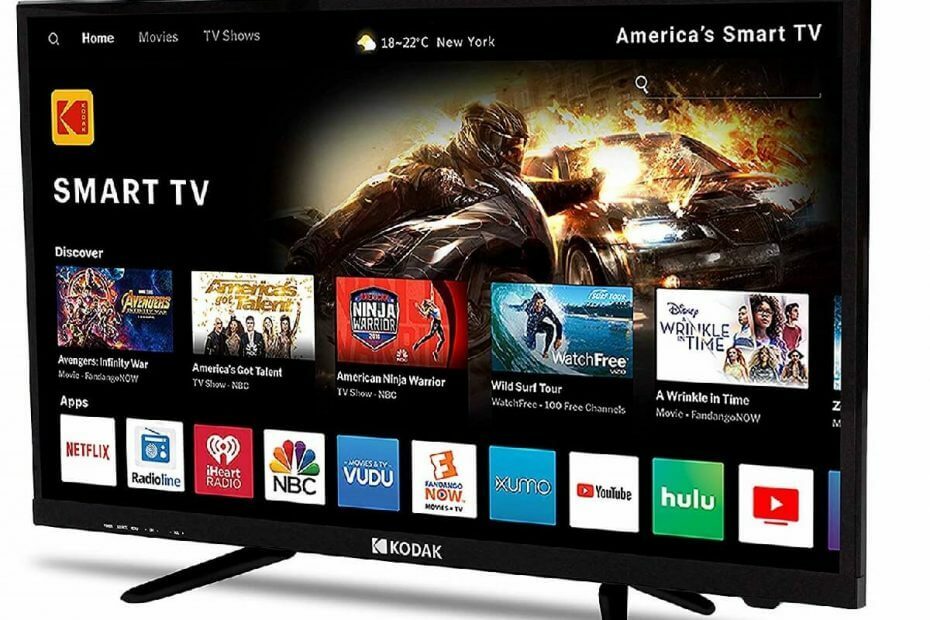
Diese Software hält Ihre Treiber am Laufen und schützt Sie so vor gängigen Computerfehlern und Hardwarefehlern. Überprüfen Sie jetzt alle Ihre Treiber in 3 einfachen Schritten:
- DriverFix herunterladen (verifizierte Download-Datei).
- Klicken Scan starten um alle problematischen Treiber zu finden.
- Klicken Treiber aktualisieren um neue Versionen zu erhalten und Systemstörungen zu vermeiden.
- DriverFix wurde heruntergeladen von 0 Leser in diesem Monat.
Smart-TVs werden aus gutem Grund als „Smart“ bezeichnet.
Sie können verwendet werden, um Kabelfernsehen und andere zu sehen Streaming-Dienste, Greife auf... zu Internet, sie können haben Apps installiert und mehr.
Aber was sie wirklich intelligent macht, ist, dass sie jetzt über Betriebssysteme verfügen.
Aus diesem Grund verzehnfacht sich die Anzahl der Dinge, die Sie mit einem Smart-TV tun können.
Wussten Sie beispielsweise, dass Sie jetzt Screenshots mit Ihrem Fernseher machen können?
Das ist richtig, und je mehr Pixel es hat, desto klarer wird das Bild!
Wie mache ich einen Screenshot mit einem Smart TV?
1. Verwenden Sie die Fernbedienung
Erinnern Sie sich, wie Sie einen Screenshot Ihres Android-Telefons machen konnten, indem Sie gleichzeitig den Netzschalter und eine der Lautstärketasten drücken?
Rate mal? Das gleiche Prinzip gilt für Android TVs und TV-Boxen auch.
Drücken Sie einfach den Power-Knopf Ihres Fernbedienung und drücken Sie dann die Leiser-Taste.
Eine Animation wird abgespielt, die Sie darüber informiert, dass der Screenshot erfolgreich gespeichert wurde.
2. Verwenden Sie die integrierte Screenshot-Funktion
Einige Android-Fernseher verfügen über eine integrierte Screenshot-Funktion.
Greifen Sie einfach auf das Home-Menü zu und prüfen Sie, ob Ihr Smart TV über die Screenshot-Funktion verfügt oder nicht.
Klicken Sie darauf, um einen Screenshot zu erstellen, der Sie auffordert, zwischen zwei Optionen zu wählen:
- In Fotos speichern
- Speichern und teilen
3. Verwenden Sie eine offizielle TV-App
Wie bereits erwähnt, verfügen Smart-TVs jetzt auch über dedizierte Apps.
Einige dieser Apps können verwendet werden, um Screenshots von allem zu erstellen, was Sie gerade gesucht haben.
Wenn Sie beispielsweise einen Mi TV besitzen, du kannst den... benutzen Mi-Fernbedienungs-App um Screenshots zu machen, die direkt auf Ihrem Telefon gespeichert werden.
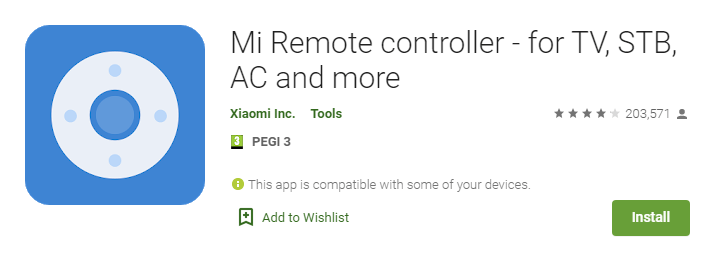
4. Verwenden Sie eine Drittanbieter-TV-App
Leider statten nicht alle Hersteller ihre Fernseher mit proprietären Fernbedienungs-Apps aus.
Es gibt jedoch viele Apps, mit denen Sie Ihren Smart TV mit Ihrem Telefon steuern können.
Ein solches Beispiel ist CetusPlay.
Alles, was Sie tun müssen, ist die App sowohl auf Ihrem Fernseher als auch auf Ihrem Android-Telefon zu installieren.
Dann müssen Sie sicherstellen, dass der App alle erforderlichen Berechtigungen erteilt werden und sich beide Geräte im selben WIFI-Netzwerk befinden.
Um Screenshots zu erstellen, müssen Sie das USB-Debugging auf Ihrem Android TV aktivieren.
- Gehe zu die Einstellungen
- Wählen Über
- Tippen Sie auf die Bauen Möglichkeit sieben Mal mit der Auswahltaste Ihrer Fernbedienung.
- Dadurch wird der Entwicklermodus aktiviert
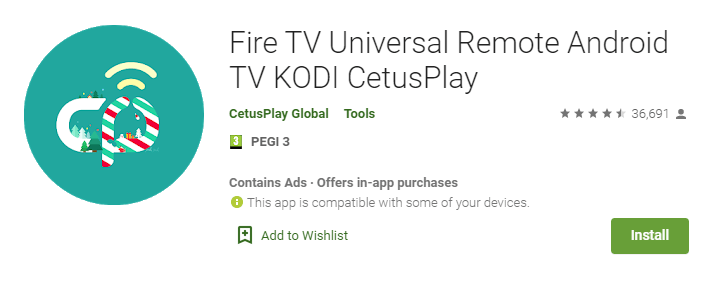
5. Verwenden Sie eine Button-Mapper-App
Es gibt Apps, die die Hardwaretasten auf Ihren Telefonen neu zuordnen können, um bestimmte Aktionen auszuführen.
Du kannst den... benutzen Button Mapper-App um eine Ihrer Fernbedienungstasten neu zuzuordnen, um einen Screenshot der Benutzeroberfläche Ihres Fernsehgeräts aufzunehmen.
Dann müssen Sie nur noch die Screenshot-Funktion einer von Ihnen bevorzugten Schaltfläche zuweisen.
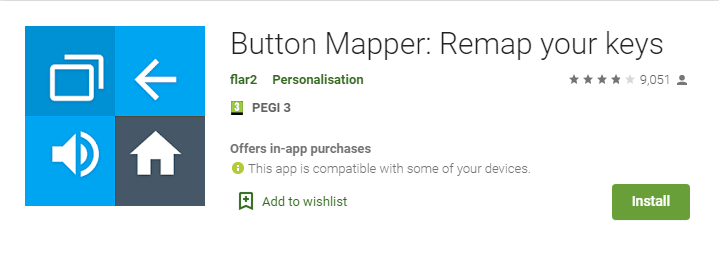


![Fix: Gboard funktioniert nicht mehr [Android/iPhone/Tablet]](/f/b292caf3b487317e22e6dc6100e4dd21.jpg?width=300&height=460)